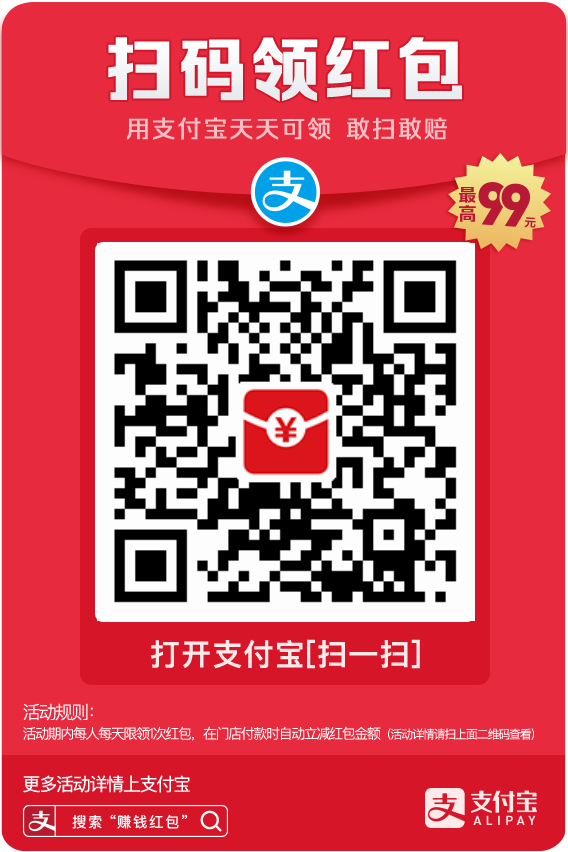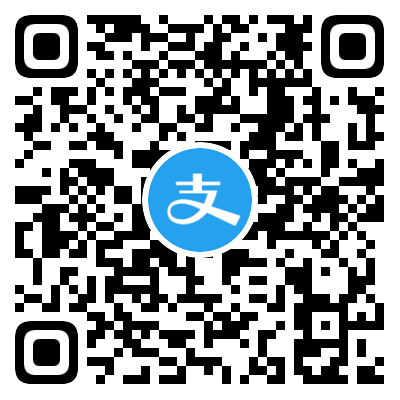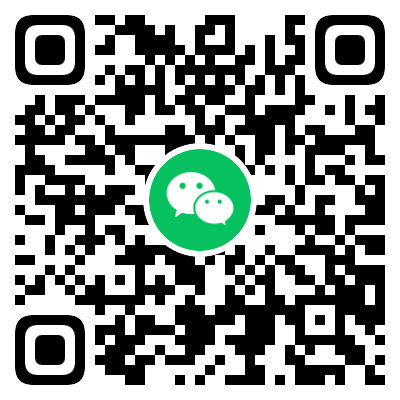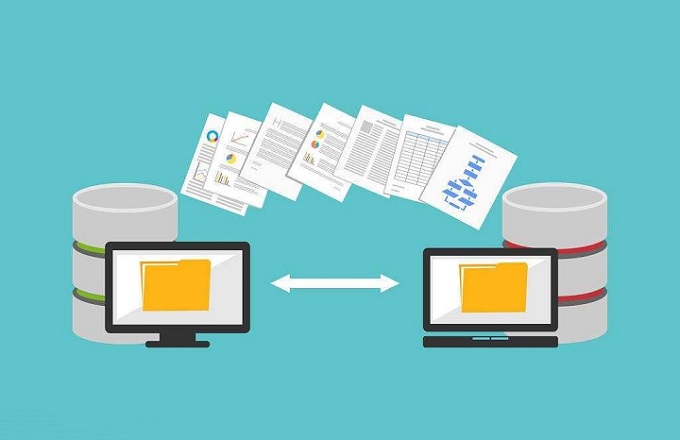
Windows文件共享功能是个非常实用的功能,在办公、教学、工厂等很多环境下都有应用。所谓共享文件夹,就是指某个计算机用来和其它计算机间相互分享文件的文件夹,那么我们如何创建和设置共享文件夹呢?本站长最近也遇到了关于文件共享的一些问题,下面本站长就来和大家说说文件共享设置上的一些注意事项。
这里以win10为例,首先找到需要共享的文件夹,右键“属性”,点击“共享”选项卡
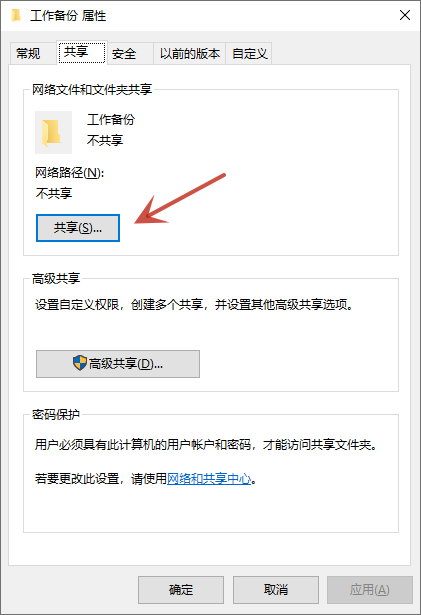
点击“共享”按钮,在弹出的界面选择“Everyone”用户并添加,权限根据自己需求设定(读取为只能读取不可修改及新建文件),设定好后点击共享
注意:这里添加“Everyone”为所有人可访问/读写,需要设置密码访问的无需添加
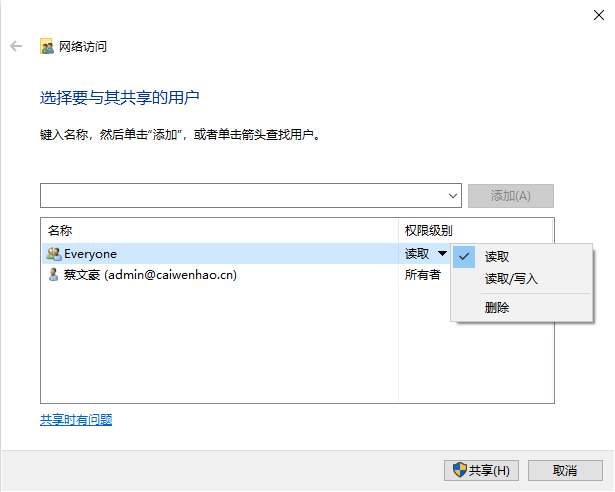
接着我们回到文件夹“属性”界面,打开“网络和共享中心”
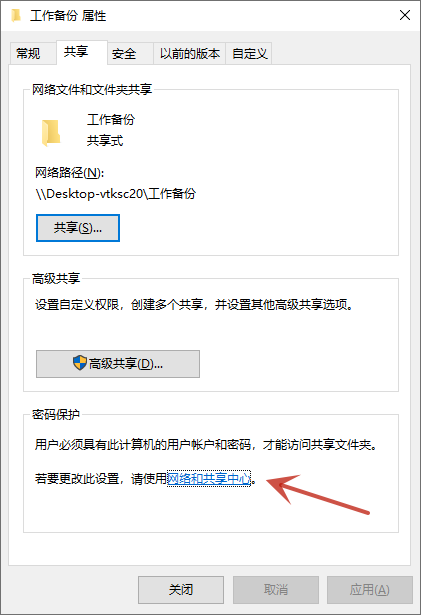
将“专用”和“来宾或公用”网络里的“启用网络发现”和“启用文件和打印机共享”点上
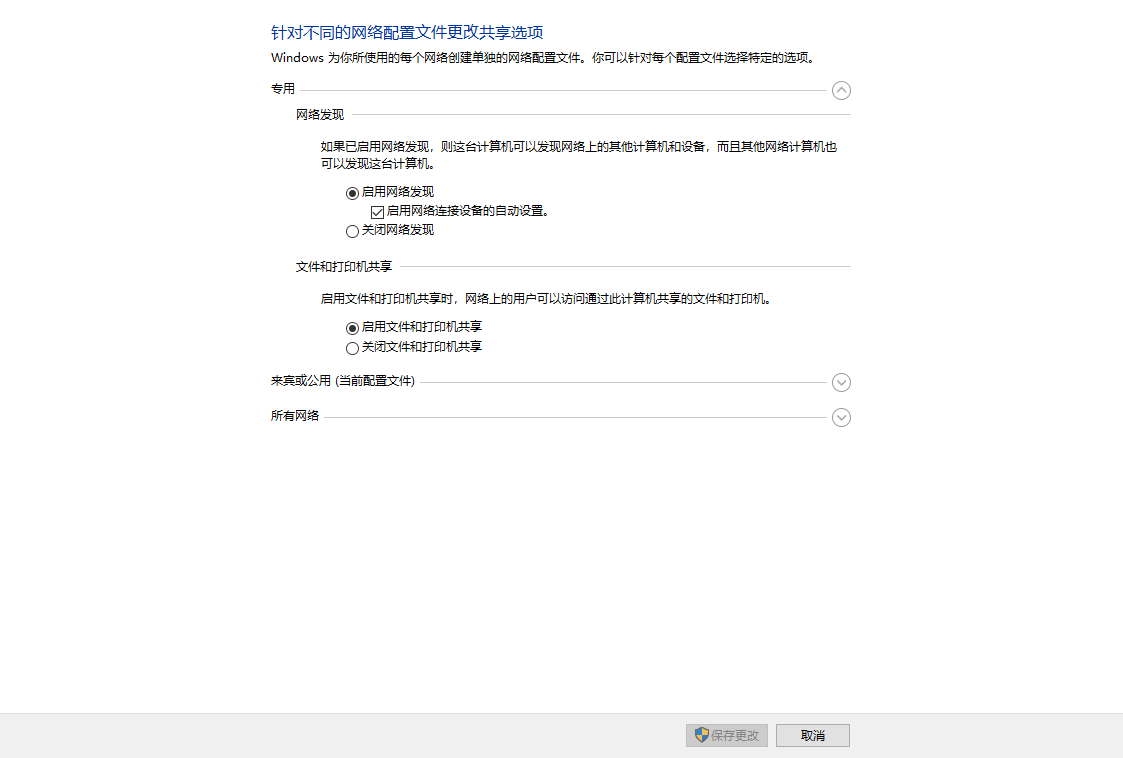
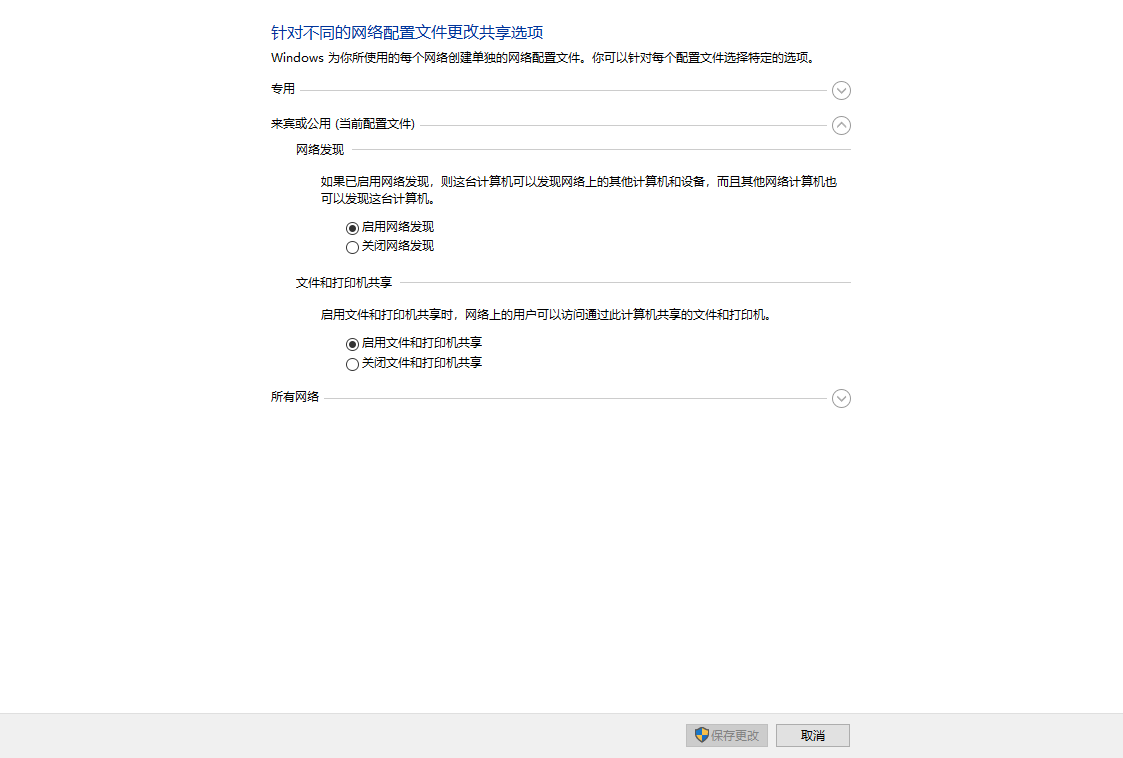
再打开“所有网络”,无密码的按如下设置并保存,到这里无密码的文件共享操作就已经结束了。
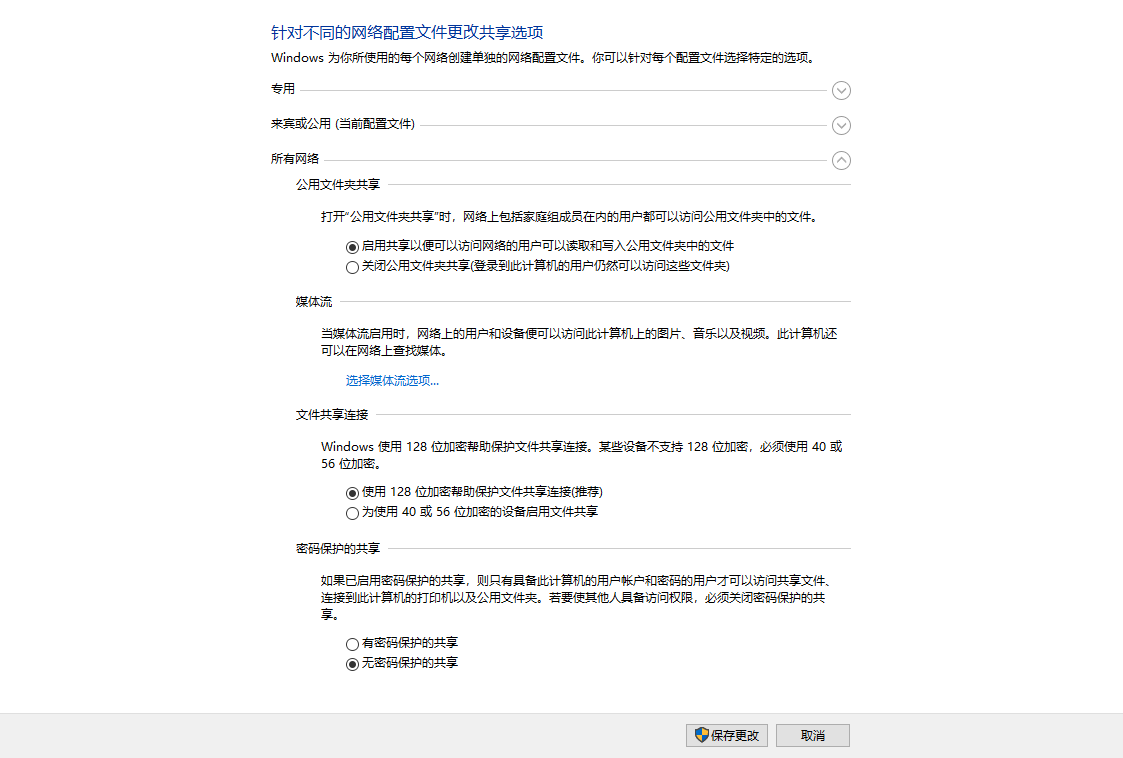
带密码验证的按如下设置并保存,咱们继续往下看,还需要设置文件共享的访问账户
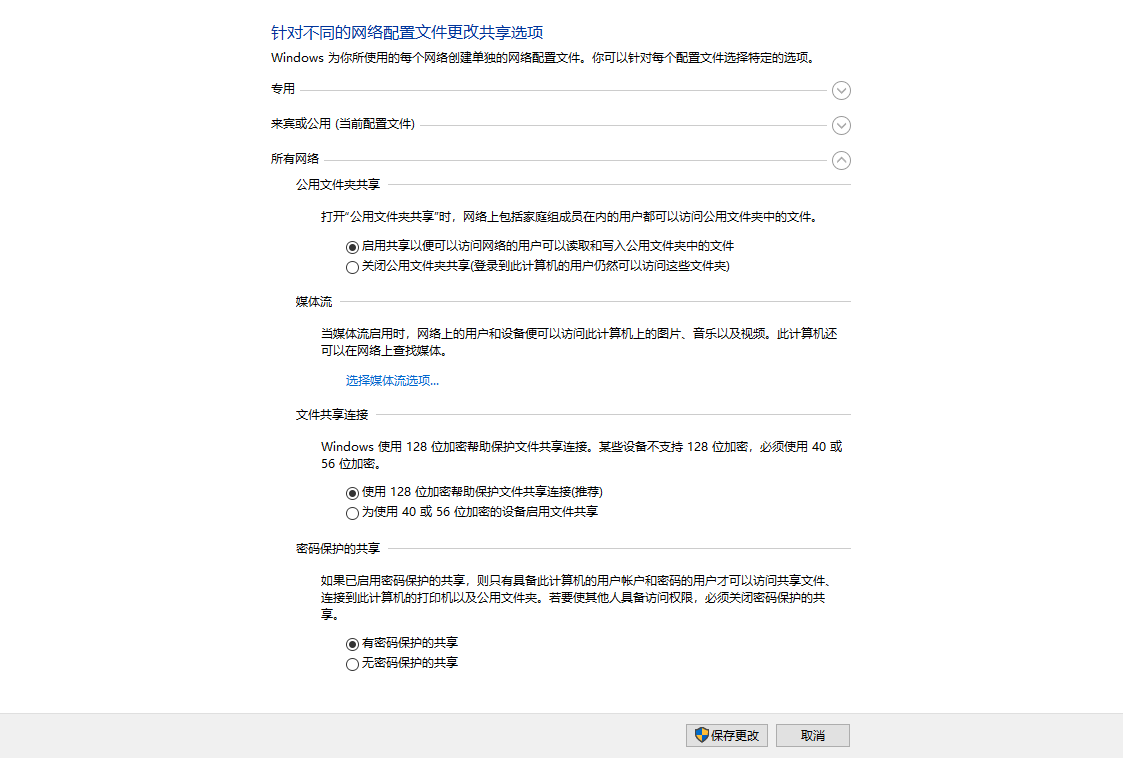
左下角“开始菜单”按钮上右键,打开“计算机管理”选择“本地用户和组”,右键“新用户”
注意:如果你是自己使用,也可以直接使用你自己的账户(需设置密码),无需创建新用户
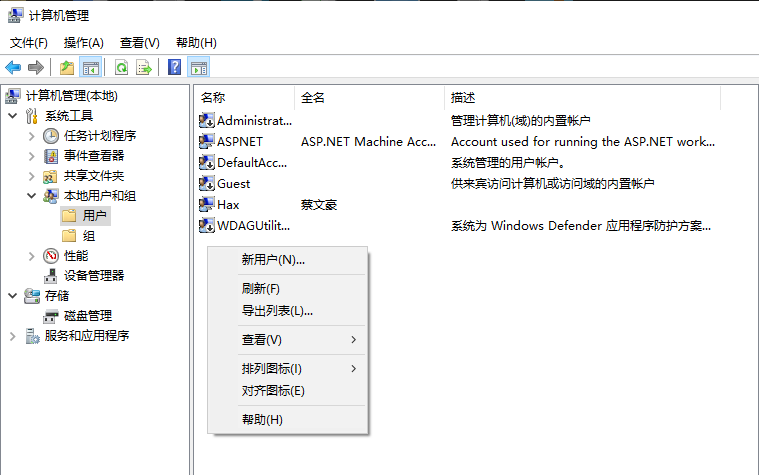
此界面用户名和密码按自己需求设置即可,账户不可禁用
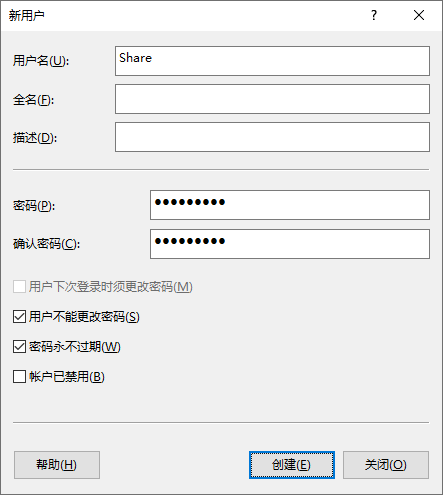
用户创建好了,我们回到文件夹“属性”的“共享”选项卡,在“网络访问”界面输入刚刚创建的用户名并添加
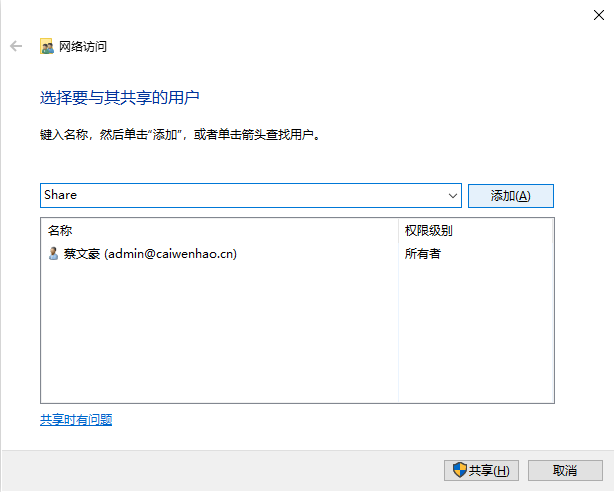
同样,权限也是按照自己需求去设定,至此,带密码验证的文件共享操作已经结束
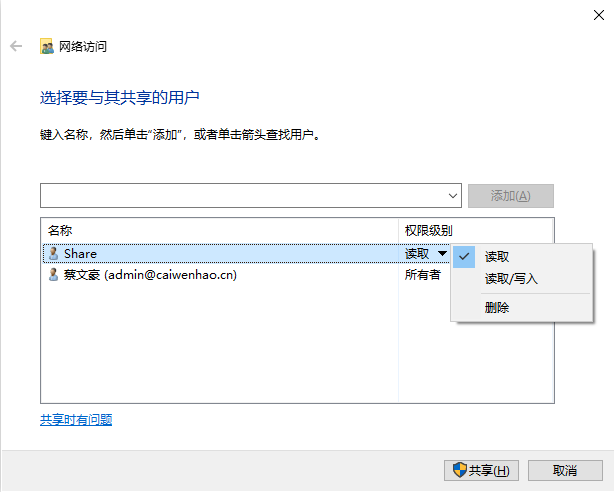

 简单点
简单点 微信关注,获取更多
微信关注,获取更多